ReiBoot - ซอฟต์แวร์ซ่อมแซมระบบ iOS ฟรี อันดับ 1
แก้ไขปัญหา iOS กว่า 150 รายการ โดยไม่สูญเสียข้อมูล & อัพเกรด/ดาวน์เกรด iOS 26 อย่างปลอดภัย
ReiBoot: เครื่องมือซ่อม iOS อันดับ 1
แก้ไขปัญหา iOS 150+ รายการ โดยไม่ลบข้อมูล
เมื่อเร็ว ๆ นี้ ผู้ใช้พบปัญหาส่งรูป/วีดิโอใน imessage ไม่ได้ ขณะที่ผู้ใช้พยายามอัปโหลดหรือดาวน์โหลดรูปภาพหรือวิดีโอ ขึ้นข้อผิดพลาด "ไม่ส่ง" และมีเครื่องหมายตกใจ ส่วนใหญ่นี้เกิดจากการไม่ได้เชื่อมต่อกับอินเทอร์เน็ต แต่ในกรณีนี้ดูเหมือนว่าเป็นบั๊กจากการอัปเดต หากคุณกำลังเผชิญกับปัญหา "iMessage ไม่สามารถส่งรูปภาพหรือวิดีโอ" นี่คือคำแนะนำที่ครบถ้วนเพื่อแก้ไขด้วยวิธีการแก้ปัญหาที่ง่าย ๆ และรวดเร็ว
เพื่อแก้ไขปัญหานั้น มีความจำเป็นที่จะเริ่มการค้นหาด้วยคำถาม "ทำไม" เสมอ นี่คือทุกสาเหตุที่เป็นไปได้ที่ทำให้ "ทำไมรูปภาพและวิดีโอของฉันไม่สามารถส่งได้บน iPhone?
รูปภาพหรือวิดีโอที่คุณส่งหรือรับผ่าน iMessage ถูกถ่ายทอดออนไลน์ หากคุณพยายามส่งโดยไม่ได้เชื่อมต่อกับอินเทอร์เน็ต คุณจะได้รับข้อผิดพลาดพร้อมเครื่องหมายตกใจ
ในบางกรณี อินเทอร์เน็ตถูกเปิดใช้งานบนอุปกรณ์ แต่อินเทอร์เน็ตไม่ทำงาน คุณสามารถตรวจสอบความเร็วหรือความพร้อมในการให้บริการของอินเทอร์เน็ตบนอุปกรณ์ของคุณได้โดยการทดสอบการทำงานของสิ่งอื่น ๆ เช่น เล่นวิดีโอบน YouTube หรือท่องเว็บไซต์ผ่านเบราว์เซอร์
ต่อไปนี้เป็นวิธีเปิดใช้งานการเชื่อมต่อ Wi-Fi บน iPhone ของคุณ:
หากมีพื้นที่ไม่เพียงพอใน iPhone ของคุณ มันจะไม่สามารถดาวน์โหลดหรืออัปโหลดไฟล์มีเดียได้ ดังนั้น เราจึงจำเป็นต้องมีพื้นที่ว่างบางส่วนใน iPhone เพื่อให้สามารถทำงานกับงานประจำวันได้ ไปที่การตั้งค่าบน iPhone ของคุณและตรวจสอบว่ามีไฟล์อะไรที่ใช้พื้นที่บน iPhone ของคุณบ้าง
หากไม่มีเหตุการณ์ใด ๆ เกิดขึ้นกับอุปกรณ์ของคุณเกี่ยวกับสองเหตุผลที่กล่าวถึงข้างต้น แต่คุณยังพบกับปัญหา "iMessage ไม่สามารถส่งรูปภาพและวิดีโอ" นั้นน่าจะเป็นบั๊กในการอัปเดตที่มีผลกระทบต่อการทำงานของ iMessage
หลายๆ ผู้ใช้รายงานว่าปัญหาเกิดขึ้นเมื่อพวกเขาทำการอัปเดต iPhone ของตนเอง น่าจะเป็นการอัปเดตที่มีผลกระทบต่อส่วนของ iMessage MMS แต่ก็สามารถแก้ไขได้ด้วยวิธีการแก้ปัญหาที่ง่าย ๆ
ม่ว่าคุณจะไม่สามารถส่งรูปหรือวิดีโอผ่าน iMessage เนื่องจากปัญหาเครือข่าย บั๊กการอัปเดต พื้นที่จัดเก็บไม่เพียงพอ หรือปัญหาอื่น ๆ ทั้งหมด ให้ทำตามคู่มือนี้ที่มีอยู่ใน 7 วิธีในการแก้ไข
บางครั้ง ไม่จำเป็นต้องมีเหตุผลใหญ่ๆ สำหรับข้อผิดพลาดหรือปัญหาบน iPhone บางทีมีบั๊กเล็ก ๆ ที่อาจจะมีผลกระทบและทำให้ iMessage ไม่สามารถรับหรือส่งรูปภาพหรือวิดีโอได้ นี้สามารถแก้ไขได้ด้วยการรีสตาร์ทง่าย ๆ เนื่องจากมันจะรีเฟรชระบบปฏิบัติการโดยล้างแคชข้อมูลทิ้งไป
ขั้นตอนในการรีสตาร์ท iPhone ของคุณ:

MMS มีการเชื่อมโยงกับ Apple ID ของคุณและใช้การเชื่อมต่ออินเทอร์เน็ตในการทำงาน วิธีที่ง่ายที่สุดในการระบุความแตกต่างของพวกเขาในเวลาจริงคือมองไปที่สีของแบบลูกศร การใช้ MMS จะแสดงด้วยแบบลูกศรสีน้ำเงินในขณะที่ SMS จะแสดงด้วยแบบลูกศรสีเขียว
หากคุณพยายามส่งหรือรับ MMS บน iPhone ของคุณผ่าน iMessage คุณต้องตรวจสอบให้แน่ใจว่าการเชื่อมต่ออินเทอร์เน็ตถูกเปิดใช้งานและกำลังให้บริการอินเทอร์เน็ต มิฉะนั้น บริการ MMS จะไม่ทำงานบน iPhone ของคุณและคุณจะได้รับเฉพาะ SMS เท่านั้น
วิธีการตรวจสอบการเชื่อมต่ออินเทอร์เน็ตบน iPhone ของคุณมีดังนี้:
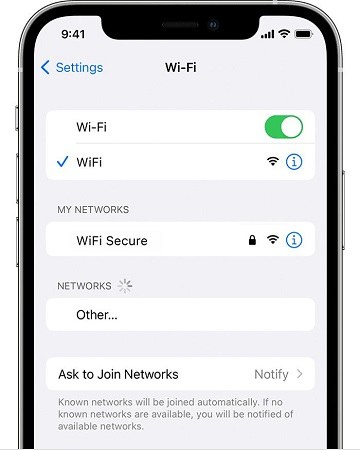
หากอุปกรณ์ของคุณเชื่อมต่อกับ WiFi หรือเครือข่ายมือถือ แต่คุณไม่แน่ใจว่ามันทำงานหรือไม่ ให้เปิดแอปเบราว์เซอร์ใดก็ได้บน iPhone ของคุณและทำการทดสอบความเร็วอินเทอร์เน็ต
เหมือนกับที่กล่าวไว้ก่อนหน้านี้ ในการส่งและรับรูปภาพและวิดีโอ MMS จำเป็นต้องเปิดใช้บริการ MMS จากการตั้งค่า iMessage หากถูกปิดใช้งานคุณจะไม่สามารถส่งหรือรับไฟล์มัลติมีเดียได้ ดังนั้นคุณต้องเปิดใช้งานบริการนี้บนอุปกรณ์ของคุณหากมันถูกปิดใช้งาน
ต่อไปนี้เป็นวิธีตรวจสอบและเปิดใช้งานบริการ MMS บน iMessage:
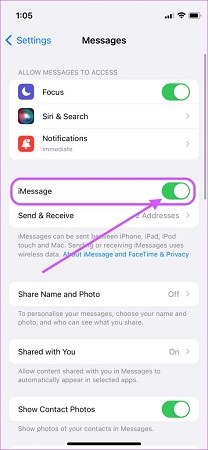
อีกอย่างที่คุณต้องทำเพื่อแก้ไขปัญหา "iMessage ไม่สามารถส่งรูปภาพและวิดีโอ" คือตรวจสอบการตั้งค่า iMessage บน iPhone ของคุณ ตรวจสอบว่าคุณได้ใส่รายละเอียดที่ถูกต้อง เช่น เบอร์โทรศัพท์และที่อยู่อีเมลของ Apple ID ให้แน่ใจ นี่คือวิธีที่คุณสามารถทำได้:
เหมือนกับที่กล่าวไว้ก่อนหน้านี้ การมีพื้นที่ในอุปกรณ์น้อยลงก็สามารถเป็นสาเหตุที่ทำให้เกิดปัญหา "iMessage ไม่สามารถส่งรูปภาพ" หากพื้นที่จัดเก็บของอุปกรณ์เต็ม, มันอาจทำให้เกิดปัญหาอื่น ๆ เช่น ความติดตั้งแอพพลิเคชันล้มเหลว, ความล่าช้าในการทำงานของระบบปฏิบัติการ, และการกระตุกบ่อย ๆ ทำให้อุปกรณ์ไม่สามารถใช้งานได้อย่างเสถียร คุณควรตรวจสอบการให้พื้นที่ว่างในอุปกรณ์ของคุณและทำการลบไฟล์ที่ไม่จำเป็นเพื่อเพิ่มพื้นที่ความจำ
ที่นี่ คุณสามารถวิเคราะห์สิ่งที่กินพื้นที่บนอุปกรณ์ของคุณได้
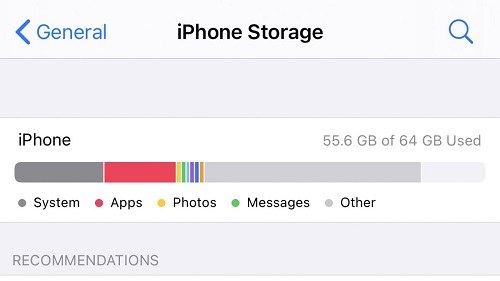
เป็นไปได้ว่า iMessage ไม่สามารถดาวน์โหลดหรืออัปโหลดรูปภาพหรือวิดีโอได้เนื่องจากการตั้งค่าที่ผิดหรือบั๊กในการตั้งค่าเครือข่าย การรีเซ็ตการตั้งค่าเครือข่ายจะแก้ไขปัญหาบลั๊กหรือแก้ไขการตั้งค่าที่ไม่ถูกต้อง นี่คือวิธีที่คุณสามารถทำได้:

หากคุณยังพบปัญหาที่เกี่ยวข้องกับเครือข่ายแม้จะลองใช้วิธีแก้ไขด้านบนแล้ว, แน่นอนว่าเครือข่ายนั้นเองอาจเป็นต้นเหตุที่ทำให้เกิดปัญหา "iMessage ไม่สามารถส่งรูปภาพและวิดีโอ" ติดต่อกับผู้ให้บริการโทรศัพท์ของคุณและอธิบายปัญหาที่คุณกำลังเผชิญหน้า
หากคุณยังไม่สามารถแก้ไขปัญหา "iMessage ไม่สามารถส่งรูปภาพ" บน iPhone ของคุณ, นั่นเป็นปัญหาลึกลับที่เกี่ยวกับระบบปฏิบัติการ ดูเหมือนว่า iPhone ของคุณได้รับผลกระทบจากบั๊กที่ทำให้บางไฟล์ของ iMessage เสียหาย คุณอาจต้องพิจารณาให้ร้านบริการที่เชี่ยวชาญด้าน iPhone ตรวจสอบและแก้ไขปัญหา
การแก้ปัญหาที่ดีที่สุดสำหรับปัญหานี้คือการกำจัดบั๊กและแก้ไขปัญหาที่เกี่ยวข้องกับ iOS โดยใช้ Tenorshare ReiBoot มันเป็นเครื่องมือที่มีประสิทธิภาพที่ช่วยคุณแก้ไขปัญหาที่เกี่ยวข้องกับ iOS มากกว่า 150 ปัญหาผ่านกระบวนการสแกนและซ่อมแซมที่ง่ายดาย
นี่คือวิธีการแก้ไขปัญหา "iPhone ไม่สามารถส่งรูปหรือวิดีโอ" โดยใช้ Tenorshare ReiBoot:
ดาวน์โหลดโปรแกรม Tenorshare ReiBoot ลงในคอมพิวเตอร์ของคุณและติดตั้ง จากนั้นเปิดใช้โปรแกรมและเชื่อมต่อ iPhone ของคุณกับคอมพิวเตอร์โดยใช้สายไลท์นิ่ง หลังจากที่โปรแกรมรู้จัก iPhone ของคุณแล้ว คลิกที่ปุ่มเริ่มซ่อมแซม
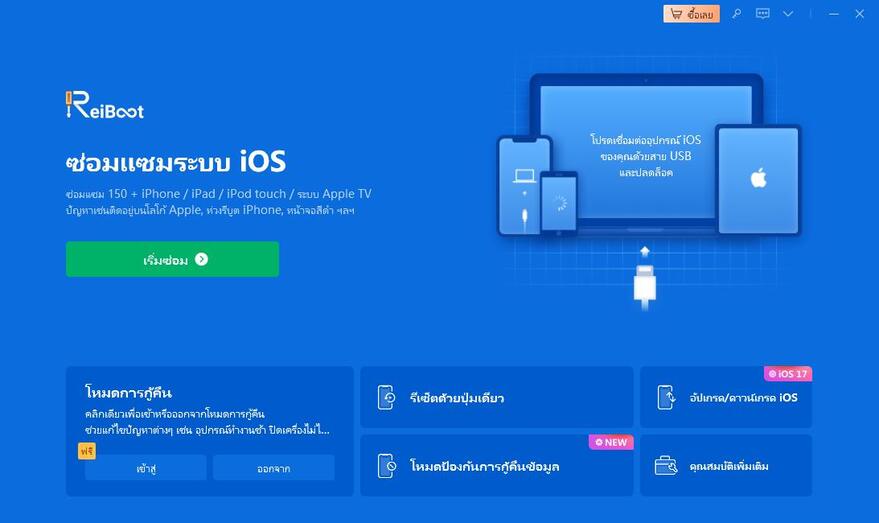
ในหน้าจอถัดไป, มันจะให้คุณเลือกตัวเลือกสองตัว เลือก Standard Repair, เนื่องจากวิธีการซ่อมแซมนี้จะไม่ทำให้ข้อมูลหายไปในอุปกรณ์ของคุณ

ถัดไป, คุณต้องดาวน์โหลดแพคเกจ Firmware คลิกที่ปุ่ม Download เพื่อดาวน์โหลดแพคเกจ Firmware ตามรุ่นของ iPhone ของคุณ

เมื่อแพ็คเกจ Firmware ดาวน์โหลดเสร็จสมบูรณ์, คุณสามารถคลิกที่ เริ่มการซ่อมแซมมาตรฐาน เพื่อเริ่มกระบวนการซ่อมแซมใน iPhone ของคุณ

เมื่อกระบวนการซ่อมแซมเริ่มต้น, คุณไม่ต้องทำอะไรเลยนอกจากให้มันเสร็จสิ้น iPhone ของคุณจะทำการรีสตาร์ทโดยอัตโนมัติเมื่อกระบวนการเสร็จสมบูรณ์

ถ้าคุณพยายามส่งวิดีโอที่ยาวมากผ่าน iMessage มันจะแสดงข้อผิดพลาดว่าวิดีโอยาวเกินไป iMessage ไม่ใช่แพลตฟอร์มการสื่อสารที่เหมาะสมสำหรับการถ่ายทอดวิดีโอที่ยาว คุณสามารถเลือกตัวเลือกอื่น ๆ เช่น Google Drive, OneDrive หรือเว็บไซต์จัดเก็บข้อมูลในคลาวด์อื่น ๆ ได้
วิดีโอที่ยาวที่สุดที่คุณสามารถแชร์ผ่าน iMessage คือ 4:15 (ในรูปแบบ 720p 30fps) หรือถ้านับตามขนาดไฟล์ MB, iMessage อนุญาตให้คุณส่งวิดีโอขนาด 100MB ต่อข้อความ
ในขณะนี้, iMessage มีการตั้งค่าสองประการสำหรับวิดีโอที่จะหมดอายุ คุณสามารถตั้งค่าให้หมดอายุหลังจาก 2 นาที, หรือคุณสามารถเปลี่ยนเป็น "ตลอดไป" ในการตั้งค่า ใน iMessage ไปที่การตั้งค่า iMessage, และตั้งค่าให้ 2 นาทีเป็น "ไม่เคย" เพื่อป้องกันวิดีโอจากการถูกลบโดยอัตโนมัติ
บทนำนี้ให้คำตอบในการแก้ไขปัญหา "ส่งรูป/วีดิโอใน imessage ไม่ได้" ที่บ้าน วิธีที่ดีที่สุดและมีประสิทธิภาพที่สุดในการแก้ไขปัญหานี้คือการใช้ Tenorshare ReiBoot คุณสามารถแก้ไขปัญหาที่เกี่ยวข้องกับ iOS ด้วยกระบวนการคลิกเดียวเท่านั้น

เพิ่มเพื่อน LINE กับ Tenorshare
รับข่าวสาร อัปเดตโปรโมชั่น และสิทธิพิเศษก่อนใคร!

แล้วเขียนความคิดเห็นของคุณ
Leave a Comment
Create your review for Tenorshare articles
โดย Nakhon Pichaiwong
2025-12-01 / Fix iPhone
ให้คะแนนเลย!